パソ兄さんのSSD搭載記録。Crucial製SSD M4(CT064M4SSD2)をInspiron mini 10vに搭載!
デスクトップ・レビュー
ノートパソコンレビュー
- Inspiron 15(3520)
- Inspiron 15R(5520)
- Inspiron 15R SE
- XPS 15
- Inspiron 17R SE
- Inspiron 14z Ultrabook
- XPS 14 Ultrabook
- Inspiron 13z(5323)
- XPS 13 Ultrabook(L321X)
- Alienware M14x(M14xR2)
- Inspiron 15R(N5110)
- XPS 15(L502X)
- XPS 14z(L412z)
周辺機器
当サイトはリンクフリーですが、当サイトのデザインおよびテキストの無断転載・複製を固く禁じており対処しています。当サイトでは、楽天リンクシェア、Amazonアソシエイト・プログラムに参加しています。当サイトをご利用の際は、以下にリンクの免責事項をよくお読みください。
Inspiron mini 10vにSSDを搭載してみた
2009年6月に発売した10.1インチミニノート、DELL Inspiron mini 10v(1011)を旅行やハイキングで使うポータブルナビとして活用しています。デジタルマップとGPS機能を独自に搭載しているので、現地でプランを練ったり、現在地を確認したりします。
 160GB HDDを搭載しているのですが、自宅使用ならともかく、屋外現地では起動の遅さにイライラ。さっさと現在地を知りたいので、もっと起動が早くなってほしいと思っていました。 Inspiron mini 10v発売時にはSSD 8GB/16GBのラインナップもあったのですが、容量の少なさから見送っていました。
160GB HDDを搭載しているのですが、自宅使用ならともかく、屋外現地では起動の遅さにイライラ。さっさと現在地を知りたいので、もっと起動が早くなってほしいと思っていました。 Inspiron mini 10v発売時にはSSD 8GB/16GBのラインナップもあったのですが、容量の少なさから見送っていました。
そして2012年2月、SSD 64GBがお手頃価格になったこともあり、自分で搭載してみることにしました。搭載するのは、Crucial製SSD M4(CT064M4SSD2)。
「Crucial Real SSD C300」の後継モデルであり、SATA 3.0(6Gbps)対応ですが、Windows XPの Inspiron mini 10vではその恩恵は無し。とりあえず、Windowsが早く起動することと、デジタルマップの切り替えスピードが上がることを願います。
SSDにシステムを移行
 OS再インストールDVDがあるので、新規に構築してもよかったのですが、面倒なのでHDDからSSDへクローンコピーすることにしました。まずはSSDを外付けHDDケースにセットします。
OS再インストールDVDがあるので、新規に構築してもよかったのですが、面倒なのでHDDからSSDへクローンコピーすることにしました。まずはSSDを外付けHDDケースにセットします。
SSDを初期化します。そのまま、システム移行作業に入ります。
クローンコピーには、Acronis True Image WD Editionを使います。Western Digital 製のHDDが認識されていれば無料で使用することができます。今回、Inspiron mini 10vに搭載されていた160GB HDDがWD製でした。そして10分ほどで移行完了。
【参考:Acronis True Image WD Editionを使う】
次から、Inspiron mini 10vにSSDを搭載する手順となります。Inspiron mini 10vの分解は少々厄介。「底面カバーを開けるだけ」という単純作業ではありません。HDD/SSDの搭載ぐらいならまだしも、メモリ交換は大掛かりな分解となります。分解方法は、DELLサイトで公開されており、玄人ユーザーにはありがたいことです。
キーボードを外して、内部へアクセス

Inspiron mini 10vではキーボードを外した面から内部にアクセスする構造になっています。そのため、底面よりキーボードを固定している3箇所のネジを外します。

キーボード上部にコテを差し込み、持ち上げて隙間を作ります。その隙間に指を入れ、キーボード左右をジワジワと外していきます。コテはマイナスドライバーの先に布テープを貼ったものです。本来なら、固めの木ベラがあるといいです。
持ち上げずに、手前にひっくり返します。

キーボードケーブルが、Inspiron mini 10vのマザーボードに接続されているので、取り外したキーボードは持ち上げずに裏返しで置きます。
キーボードケーブルを外しますが、HDD/SSDの交換であれば必須作業というわけではありません。でも、邪魔になるので今回は取っ払います。
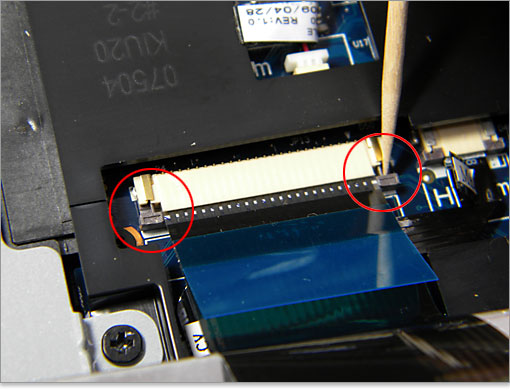
キーボードケーブルロックを手前にスライドし、2ヶ所解除します。細かいので爪楊枝で解除しました。あとはブルーのプルタブを引っ張り、基板コネクタからキーボードケーブルを外します。
SSDへ換装
キーボードを外した状態。これでHDDにアクセスできます。

HDDマウンタによって本体と固定しているネジを1本外します。あとはプルタブを引っ張り、SATAコネクタから外します。
HDDからマウンタも取り外します。
ここでSSDへチェンジです。24g分の軽量化を実現。
SSDにマウンタを取り付け、Inspiron mini 10vにセットアップ。あとはキーボードを元に戻し、起動が確認できれば完了。
Crucial製SSD M4のファームウエア更新
Crucial製SSD M4をAmazonで購入したのですが、特にファームウエアの更新を催促する連絡は無し。しかし、調べるとRev.0309以前のすべてのファームウエア(0001,0002,0009)では更新の必要があると・・。更新しないと使用時間が5,184時間を超えるとSSDが認識されなくなり、ブルーバック状態になります。
CrystalDiskInfoでチェックすると当方では0009だったので、更新することにしました。
CrucialのHPで最新ファーム(0309)をダウンロード。そのiso形式ファイルをDVD-Rにライティングソフトで書き込み。(CD-Rでも構わない)
BIOSでディスクから起動する設定にします。Inspiron mini 10vは光学ドライブが無いので外付けで、BIOSではRemovable Devicesからの起動設定に。そしてIDEモードでのアップデートを推奨されていますが、Inspiron mini 10vはIDEモードオンリーなのでそのまま。
英語で「ファームウエアアップデートするか」聞かれるので、yesと打つ。終了を示す表示がでたら、ディスクを取り出して電源を落とす。
0309に更新されました。以上で完了。
起動時間比較
Inspiron mini 10vのHDD搭載時とSSD搭載時の起動時間を比較。SSDで早くなり、デジタルマップの切り替わりスピードが向上しました。Inspiron mini 10vはもともとファンレス構造なので、SSD搭載によって動作音がなくなりました。また、Inspiron Mini 10vに2GBメモリを換装してみたので、そちらもどうぞ。
★Alienwareノートの一部モデルに、24%オフ クーポン。★そのほか、17%~23%オフ クーポンの対象モデル多数あり!★8年連続世界シェア1位!DELLモニタがオンライン・クーポンで最大20%オフ!
クーポンコード掲載はこちら ⇒ 【DELL公式】 お買い得情報ページ

★DELL直販合計8万円(税抜)以上購入で、楽天ポイント3,000ポイントプレゼント!★合計15万円(税抜)以上購入なら、楽天ポイント7,500ポイントプレゼント!
※パソ兄さんサイトの経由特典となっており、リンク先の優待専用ページでの手続きが必要になります。(それ以外の注文では対象外) ※予告なく変更または終了する場合があります。
8万円以上購入なら ⇒ 【 3,000ポイント付与の優待専用ページへ招待 】
15万円以上購入なら ⇒ 【 7,500ポイント付与の優待専用ページへ招待 】
※DELLは、「顧客満足度調査 2019-2021年 デスクトップPC部門3年連続1位」 ※出典-日経コンピュータ 2020年9月3日号より
DELL法人モデル(Vostro、Precision、OptiPlex、Latitudeシリーズ)の購入を希望なら、当サイトの「特別なお客様限定クーポン情報」を御覧ください。掲載コンテンツ・ページはこちら!
コンテンツ ⇒DELLパソコンをもっとお得に購入!クーポン情報






